Вредоносное ПО (malware) - это назойливые или опасные программы,...


1. ROSA Linux
Дистрибутив ROSA Linux разрабатывается российской компанией НТЦ ИТ РОСА или "Научно-технический центр информационных технологий "Российские операционные системы", разработка началась в 2007 году и до сегодняшнего дня было наработано достаточно много улучшений.
Изначально дистрибутив основывался на Mandriva, версия для рабочего стола и версия для сервера основывалась на Red Hat. Но после того как Mandriva была закрыта, проект OpenMandriva, был основан именно на Rosa Linux.
Это простая в использовании и установке система, предоставляющая большинство необходимого обычному пользователю программного обеспечения из коробки.
Также вместе с дистрибутивом поставляются все необходимые медиа кодеки. Интерфейс системы и оформление окон немного похожи на стиль Windows, а это поможет новым пользователям лучше освоится в системе.
В качестве оболочки рабочего стола используется KDE. Кроме того разработчики Rosa вносят множество улучшений и исправлений в большинство поставляемых пакетов.
2. Calculate Linux
Calculate Linux разрабатывается Александром Тратсевским из России. Этот дистрибутив основан на Gentoo и включает в себя все его преимущества, а также большое количество дополнительных возможностей и графический установщик.
Разработка проекта началась еще в 2007 году. Особенно хорош Calculate для бизнес среды. Он оптимизирован для быстрого развертывания вы можете настроить конфигурацию на одном компьютере и использовать ее на всех других.
Пользователь под своей учетной записью может использовать систему не зависимо от компьютера. Последняя версия Calculate - 15.12. В этой версии была добавлена возможность создания LiveUSB, добавлена поддержка драйвера AMDGPU с открытым исходным кодом, а также многие другие улучшения.
3. ZorinOS
Операционная система ZorinOS разработана выходцем из России Артемом Зорином, который на данный момент находится в Ирландии.
Это еще один дистрибутив корпоративного класса, очень похожий на Windows. ZorinOS основана на Ubuntu и использует окружение рабочего стола Gnome 3 и собственную оболочку Zorin DE для организации пользовательского интерфейса.
Последний стабильный релиз ZorinOS 9 основан на Ubuntu 14.04 LTS, а самый свежий - ZorinOS 11 - на Ubuntu 15.10. Особенностью ZorinOS есть собственные темы оформление похожие одновременно и на Windows XP и 7, а также утилита для управления темами, позволяющая настроить внешний вид рабочего стола.
На данный момент ZorinOS поставляется в виде двух основных версий - стабильная 9, и самая новая 11. Обе версии имеют редакции Core, Lite, Business и Ultimate. Первые две редакции бесплатны, а две последние доступны по цене 8.99 и 9.99 соответственно.
4. Runtu
Этот дистрибутив наверное был первым дистрибутивом Linux для многих россиян. Он основан на Ubuntu и предлагает улучшенную русскоязычную локализацию. Развитие проекта началось в далеком 2007 году.
Тогда Алексеем Черноморенко и Александром Бехером для доклада на научной конференции об открытом программном обеспечении была подготовлена специальная сборка Ubuntu: Ubuntu Full Power Linux.
В дальнейшем эта сборка набрала популярность среди пользователей и в сфере образования и была переименована в Runtu.
Основная цель этого дистрибутива - предоставить новичкам отлично локализованую и простую систему с всем необходимым программным обеспечением из коробки. Кроме того есть и собственное программное обеспечение, например утилита Runtu Assistant, которая поможет новым пользователям лучше настроить систему.
Последний релиз Runtu состоялся в марте 2015 года. Было обновлено программное обеспечение, добавлена поддержка 64 бит и внесены некоторые исправления.
5. Astra Linux
Дистрибутив Astra Linux разрабатывается компанией НПО РусБИТех для военных целей, силовых структур и ФСБ.
Дистрибутив акцентирован на защиту данных и используется в различных государственных структурах.
Поставляется дистрибутив в двух редакциях: Spesial Edition и Common Edition.
Общая редакция предназначена для предприятий, специальная - для спец служб. Вместе с системой поставляется множество собственного программного обеспечения.
Все приложения разработанные авторами дистрибутива имеют префикс fly. Это fly-fm - файловый менеджер, панель Fly, fly-admin-wicd - менеджер сетевых подключений, fly-update-notifier - виджет обновлений, терминал Fly, fly-videocamera, fly-record - запись звука, fly-cddvdburner, fly-ocr - распознавание текста и т д. Кстати важно заметить что файловый менеджер fly очень напоминает проводник Windows.
Последний релиз, на момент написания статьи состоялся 17 марта 2016, и это версия Astra Linux 1.11.
6. ALT Linux
ALT Linux разрабатывается одноименной российской компанией: "Альт Линукс".
И опять же операционная система рассчитана на бизнес сектор.
По умолчанию поставляется все необходимое программное обеспечение для офисной работы, работы с графикой, обработки звука, видео и программирования.
Во время установки можно выбрать компоненты дистрибутива, которые необходимо установить, и таким образом сформировать функциональность дистрибутива.
По умолчанию используется окружение рабочего стола KDE 4.
Минимальные системные требования 768 мегабайт оперативной памяти, а также видеокарта с поддержкой 3D ускорения.
Самая новая на данный момент версия Alt Linux - 7.0.5, релиз которой состоялся в начале 2015 года.
7. Agilia Linux
Еще один дистрибутив русского происхождения.
Ранее известный как MOPS Linux.
Изначально основывался на Slackware Linux. Он совмещает в себе красоту, скорость.
В отличии от MOPS здесь полностью переделан установщик и увеличено количество приложений поставляемых по умолчанию. Периодичность выхода релизов - раз в три месяца.

Думаю, что любой из читателей данной статьи уже не считает синонимами слова «Операционная система » и «Windows», т.к. знает как минимум ещё одну или несколько других систем. Для многих это будет Андроид, ещё для значительного круга известны Windows Phone и iOS, чуть меньше людей слышали про OS X, FreeBSD и Ubuntu. Все эти операционные системы разрабатываются западными (преимущественно американскими) организациями. На первый взгляд некуда бросить свой взор русскому человеку... ан нет. Есть и у нас свои мастера.
Мы уже привыкли, что информационные технологии для России являются не предметом творчества, а предметом пассивного изучения. Да, мы знаем антивирус мирового уровня от Касперского или на данный момент лучший распознаватель текста FineReader тоже от российской компании. Кто-то вспомнит Dr.Web. Но в общем контексте это, если не капля, то небольшая лужица в море, составляющем наш компьютерный кругозор. Данная иллюзия ошибочна, т.к. оцениваются не все активные участники ИТ-сообщества, а только те, кто себя активно продвигает через рекламу или менеджеров по продажам. А кто оказывается за бортом нашего кругозора? Да десятки тысяч отечественных разработчиков разного уровня профессионализма и разных областей решаемых задач.
Ни для кого не секрет, что наиболее важной составляющей любого компьютера (кроме железок внутри корпуса) является операционная система . Но есть ли у нас здесь, что присмотреть себе из отечественного? Оказывается есть. Вот краткий список реальных проектов, которые запущены и работают не первый год:
Я решил рассмотреть первую (РОСУ), т.к. предполагаю, что она наиболее удобна для бывших пользователей Windows из всех мною перепробованных. Точнее: редакцию «для народа» - Fresh (т.е. «Свежая» РОСА).

https://pp.vk.me/c622330/v622330599/4a111/e-lkYhJxA2M.jpg
Главная проблема для пользователя новой операционной системы - освоение новой логики работы с компьютером (ведь РОСА - не клон Windows, а совершенно другая ОС). Например, человек, решивший пересесть на OS X от Apple должен будет решительно отвергнуть привычки виндовода вплоть до "горячих клавиш". Тут у российской операционной системы проблем минимум: нижняя панель напоминает по логике работы привычную «Вендовую», а устройство меню (условно назовём его «ПУСК») порадует своей простотой и функциональностью.

https://pp.vk.me/c624419/v624419599/61c93/7xQG0ybJAO4.jpg
Но это только внешняя «косметика». Внутри имеются все необходимые даже довольно продвинутому пользователю инструменты: встроенные проигрыватели огромного числа форматов, полноценный офисный пакет (аналог MS Office), редакторы графики, аудио и видео, почтовый клиент, два(!) браузера для любителей из разных лагерей (Firefox и Chromium), клиент, способный подключиться к ICQ и QIP, утилиты записи загрузочных флешек и дисков. Если нужно, доустанавливаем Skype, TeamViewer и другие полезные программы через удобный и лаконичный установщик программ (большинство программ ставится и обновляется через один этот инструмент без нужды обновляться вручную).

https://pp.vk.me/c622330/v622330599/4a11b/dmMw9LEA8S4.jpg
И даже при всей массивности предустановленного набора программ РОСА умудряется загружаться и выключаться быстрее продукции редмондской корпорации. А проблема вирусов будет беспокоить только тех, кто их целенаправлено устанавливает в систему. «Внезапно» на компьютере они не могут появиться.
При всём этом в системе есть множество уникальных возможностей для Windows-пользователя. Чего стоит только возможность в два клика раздавать WiFi-интернет со своего ноутбука или возможность после включения «режима заморозки» издеваться экспериментами над системой, а потом после перезагрузки увидеть систему в «предзамороженном» состоянии.

https://pp.vk.me/c622330/v622330599/4a125/cm1N-A-A-Ok.jpg
В общем, преимуществ много. Нужно их пощупать, чтобы понять это. Для этого достаточно загрузиться в полноценную операционную систему прямо с компакт-диска или флешки, не устанавливая систему (непривычно, правда?). А если понравится, то установить систему и во время установки полистать интернет или написать интересную статью.
Ещё одним преимуществом российской ОС является активное и доступное русскоязычное сообщество
Представляем вашему вниманию подборку 10 лучших операционных систем, которые отлично подойдут как для повседневной работы, так и для поиска новых возможностей вашего ПК.
Несмотря на повсеместное использование разных версий Windows, ежегодно все больше и больше пользователей начинают искать новые интересные ОС.
Установка новой системы на компьютер позволяет работать с программами, которые не запускаются на Виндовс. Некоторые пользователи предпочитают использовать другие операционные системы для обеспечения безопасности своих данных. Также, простые и легковесные варианты ОС значительно ускоряют работу старых ноутбуков и помогают избавится от проблемы постоянного перегрева и тормозов.
Несмотря на то, что в данном рейтинге мы абстрагируемся от огромного количества версий всем известной Windows, нельзя не выделить одну из наиболее удачных и быстрых версий – Windows 10. Не удивляйтесь, что на 10-е место мы поставили именно Windows. Да, она самая популярная, но именно из-за этого одна из самых взламываемых и не всегда безопасных. А еще она стоит денег, если вы, конечно, не скачали ее дистрибутив с пиратских сайтов.
В использовании система очень проста и придется по вкусу как любителям метро-интерфейса, так и тем, кто привык к обычному меню «Пуск». В официальной сборке есть все необходимые программы для начала работы, в том числе и новый быстрый браузер MS Edge.
Стоит отметить, что Windows поддерживает практически любые игры и программы, поэтому проблем с установкой софта точно не возникнет.
РОСА – это российская сборка открытой ОС Linux. Стандартное ядро операционной системы полностью переписано разработчиками компании РОСА. Цель проекта – создания функциональной, бесплатной и удобной системы, которая подойдет любому русскоязычному пользователю.
РОСА ОС полностью бесплатная система. Никаких покупок внутри самой ОС тоже нет. Доступность дистрибутива поспособствовала распространению системы не только среди обычных пользователей, но и среди крупных компаний. Как известно, РОСА используется как в подразделениях Министерства обороны РФ, так и во многих частных компаниях по всей стране.
Среди недостатков РОСА ОС можно выделить небольшое количество программ. Не все ПО Виндовс имеет аналоги для ядра Линукс.

FreeBSD – это операционная система, которая заточена для работы с серверами, а теперь и обычными десктопными ПК. С момента начала первых разработок этой системы прошло уже более 30-ти лет. Сегодня FreeBSD – это простая, надежная и удобная ОС, которая станет хорошей заменой привычному Виндовс.
Для обеспечения безопасности в FreeBSD используются все необходимые уровни защиты: механизмы шифрования, контроль аутентификации, проверка входящего и исходящего трафика, регулярный мониторинг системы на наличие вредоносного кода.
Fedora – это Linux-подобная операционная система, особенностью которой является работа со свободным программным обеспечением. Следует отметить, что используемые драйвера могут иметь закрытый исходный код, а некоторые виды ПО могут иметь ограниченную лицензию (к примеру, кодеки для воспроизведения медиа).

Elementary OS – это быстрая и в то же время функциональная замена привычному Windows. Разработчики позиционируют систему как простую среду для работы, что логично следует из названия ОС.
В системе используется ядро дистрибутива Linux. Elementary OS распространяется на бесплатной основе и работает абсолютно на всех компьютерах, независимо от аппаратных компонентов.
В целом, система отлично подходит для домашнего использования. Для администрирования сервером или создания рабочей станции такая ОС все же не подойдет. Безопасность Elementary OS обеспечивают встроенные модули защиты от Линукс.
Если у вас слабый компьютер или вы хотите поставить дополнительную «легкую» ОС, смело выбирайте Elementary OS.

Chrome OS – это операционная система от Google с открытыми исходниками. Основная особенность системы – использование гибридного ядра (ядро Линукс в комплексе с со службами Google).
ОС распространяется совершенно бесплатно, а её популярность среди пользователей обусловлена быстрой работой и приятным дизайном.
На первый взгляд, интерфейс Chrome OS напоминает объединение Android и Windows. Установленные программы вынесены в отдельное меню, а управление системой осуществляется с помощью панели инструментов, как в рабочем столе Windows.
Среди недостатков Chrome OS можно выделить необходимость в постоянном подключении к сети интернет. Желательно использовать Wi-Fi сеть или подключение к Ethernet. В противном случае, вы не сможете работать с веб-сервисами.

OpenSuse – это еще один популярный дистрибутив, который работает на ядре Linux. Используется как для поддержки серверов, так и для домашних компьютеров. Новые прошивки системы выходят регулярно, в асе даты релизов можно посмотреть на сайте разработчика.
Пользователь OpenSuse может самостоятельно кастомизировать систему. Для этого не нужно иметь навыки программирования. Изменение интерфейса заключается в выборе понравившегося окружение рабочего стола. В то время как большинство сборок Linux могут работать только с одним окружением рабочего стола, OpenSuse поддерживает сразу несколько утилит оформления. Наиболее популярные из них – KDE и XFCE.

Ubuntu – это универсальная операционная система, которая работает на движке Debian GNU/Linux. Система отлично работает на серверах, персональных компьютерах и ноутбуках. Стандартная сборка поставляется с окружением рабочего стола под управлением Unity.
Распространяется Ubuntu на бесплатной основе. Что касается недостатков системы, можно выделить отсутствие простых средств миграции из ОС Виндоус. Также, в Ubuntu отсутствуют эффективные утилиты для родительского контроля, поэтому устанавливать дистрибутив для семейного использования не рекомендуется.

MacOS – это семейство операционных систем от корпорации Apple. На данный момент, самая актуальная сборка – Mac OS Sierra. В отличии от описанных выше ОС, Mac работает не на основе Unix-подобных систем, а с помощью нативного движка от Apple.
Дистрибутив системы распространяется бесплатно.

Linux Mint признана лучшей сборкой для установки на пользовательские ПК. Она удовлетворяет все требования среднестатистического юзера – распространяется на бесплатной основе, совместима с любым железом, рационально потребляет ресурсы ПК и имеет удобный интерфейс.
Выбирая операционную систему, в первую очередь обращайте внимание на задачи, которые ставите перед программной средой. Нужна быстрая и безопасная ОС для повседневного использования? Обратите внимание на Unix-подобные системы.
Если вы хотите получить надежную ОС с отличной графической оболочкой, рекомендуем выбрать Mac OS. Для любителей интерфейса и функционала мобильных систем следует начать использовать Chrome OS.
Продолжаем попытки перейти на российские компьютеры и программное обеспечение. В первой части мы искали и потерпели неудачу. На этот раз задача намного проще - отыскать и протестировать отечественную операционную систему.
Исключительные права на программы, представленные в Едином реестре, принадлежат гражданам РФ или компаниям, контролируемым гражданами РФ, а выплаты иностранным компаниям, если таковые ведутся, не превышают 30% от выручки. Но назвать большинство из них российскими можно с большой натяжкой - операционные системы за малым исключением построены на основе Linux.Ядро Linux можно использовать без ограничений благодаря свободной лицензии, но фактически это будет не разработкой, а модификацией. Основные компоненты систем тоже не разрабатываются на территории Российской Федерации отечественными специалистами, а лишь заимствуются и адаптируются под очередную сборку.
Есть несколько систем, разработанных в России с нуля, но они не получили широкое распространение. Один из самых известных проектов - ReactOS . Это бесплатная операционная система с открытым исходным кодом, которая по задумке разработчиков должна иметь полную совместимость с приложениями и драйверами Windows. Спустя 20 лет после начала разработки ReactOS находится в стадии альфа-тестирования и не устанавливается на компьютеры без танцев с бубном.
Ещё одна известная отечественная ОС, разработанная без использования какого-либо стороннего кода, называется «Фантом» . Его главная особенность - персистентность. Это своеобразный режим гибернации, который характеризуется тем, что даже в случае завершения работы данные не пропадают. При следующем запуске машины система продолжает работать с того места, в котором была в момент отключения.
Главная проблема «Фантома» - отсутствие прикладного ПО. Разработкой ОС занимается компания Digital Zone, у которой нет средств на создание программ. Получается замкнутый круг: пока нет программ, нет распространения системы; без распространения системы никто не хочет писать под неё программы. Скачать дистрибутив тоже не удалось. На официальном сайте уровень готовности обозначен как proof of concept - «работоспособный код, но стабильность и полнота недостаточны для промышленного использования».

Скачивание и установка
Скачать дистрибутив для установки на домашний ПК можно на официальном сайте разработчика . Он весит около 2 Гб и распространяется в виде ISO-файла. Для записи на флешку есть «родная» утилита Rosa Image Writer.


Впечатления от использования
Первое впечатление - очередная сборка Linux. Предлагает несколько версий с разным окружением рабочего стола: Plasma, KDE, Gnome, Mate. В базовой комплектации ROSA Fresh есть всё, что нужно для типичного домашнего компьютера:




Если хотите попробовать систему, выбирайте для установки ROSA Fresh R8.1 KDE - это стабильная версия ОС. Для энтузиастов (вернее, для любителей экстрима) есть версии R9 и R10. В них пока гарантируются только стабильные вылеты и зависания.Во «ВКонтакте» есть группа , в которой обращаются разработчики и пользователи ОС РОСА Linux. Достаточное бодрое сообщество, в котором можно быстро получить помощь. Для популяризации системы это очень хорошо.
У Astra Linux есть ещё одна версия - Special Edition. Это операционная система специального назначения с компонентами, обеспечивающими защиту данных. Astra Linux Special Edition сертифицирована ФСТЭК, ФСБ, Минобороны России и предназначена для обработки информации ограниченного доступа до степени секретности «Совершенно секретно». Свободное распространение специальной версии запрещено. На домашний компьютер можно установить только Common Edition.
Скачивание и установка
Скачать дистрибутив можно на официальном сайте Astra Linux . Common Edition весит больше 4 Гб, но загружается достаточно быстро. Для установки можно использовать флешку. К сожалению, в установщике нет возможности запуска без инсталляции системы, поэтому попробовать её не получится - надо ставить.

Впечатления от использования
Рабочее пространство выглядит прилично. Практически все сочетания горячих клавиш из Windows работают на Astra Linux аналогичным образом, так что не приходится привыкать к другому управлению. Это упрощает возможную миграцию на отечественную систему с американских ОС, если они впадут в немилость. С драйверами проблем не возникло: соединение с интернетом установилось сразу, камера работает, звук тоже.







Системы для простых пользователей если и создаются, то являются, скорее, урезанными версиями специальных сборок для военных нужд, как, например, Astra Linux Common Edition. Отечественные разработчики не скрывают, что конкурировать с Windows и macOS невозможно. По словам Дмитрия Завалишина, генерального директора группы IT-компаний DZ Systems (в неё входит студия Digital Zone, которая пытается запустить ОС «Фантом»), все российские проекты ориентируются на те или иные нишевые применения, которые готовы обеспечить финансирование. Поэтому уже на этапе создания разработчики смотрят в сторону промышленного применения системы.
О гражданских же нуждах простых пользователей думать некогда и неэффективно - затраты в любом случае не окупятся. Однако, в отличие от отечественных ПК, российские операционные системы предлагают пользователям хотя бы минимальный выбор. Поэтому если вдруг завтра запретят ПО от американских компаний, мы точно не останется без операционных систем - хотя пользоваться ими будет не очень удобно.
Rosa Fresh - это дистрибутив Linux разрабатываемый российской компанией НТЦ ИТ РОСА. Desktop версия системы изначально основывалась на ныне закрытом дистрибутиве Mandriva, а сейчас Rosa - используется как основа для Mageia и MagOS. Это довольно неплохая операционная система, как для новичков в Linux, так и для более опытных пользователей. Авторы дистрибутива регулярно вносят поправки в код и убирают многие баги, которые остаются нетронутыми разработчиками программного обеспечения включенного в дистрибутив. Также здесь есть свой цетр установки приложений и несколько дополнительных элементов интерфейса, делающих систему немного красивее.
В этой инструкции будет рассмотрена установка Rosa Fresh R6 на компьютер или ноутбук. Я выбрал для этой инструкции самую новую версию дистрибутива - R6, вышедшую буквально несколько недель назад. Описывать буду все подробно, потому что эта инструкция ориентированна на новичков, которые скорее всего, еще не имели дела с Linux, но также будет полезна и более опытным пользователям решившим сменить дистрибутив и попробовать что-то новое. Итак приступим.
Скачать самую свежую версию дистрибутива Rosa можно с официального сайта и зеркала на mirror.yandex.ru. На официальном сайте нужно в категории Продукты выбрать пункт Desktop:
Затем выбираем свободную редакцию Desktop Rosa Fresh:

Потом пункт скачать.
И переходим на страницу Wiki для загрузки, остается только выбрать нужную разрядность:

На зеркале яндекса все образы Rosa Fresh R6 лежат по следующему адресу: http://mirror.yandex.ru/rosa/rosa2014.1/iso/ROSA.Fresh.R6/
После того как завершиться загрузка образа можно переходить к записи его на диск или флешку.
В Windows традиционно для записи образов дисков можно использовать любую из доступных утилит: UltraISO, Alcohol 120, Power2Go и т д. Например UltraISO:

Для записи на флешку можно использовать утилиту Rusfus:

В Linux выбор не настолько велик. В Ubuntu и Gnome по умолчанию для записи дисков используется Brasero:

В KDE есть k3b:

Для записи на флешку можно использовать unetbootin:
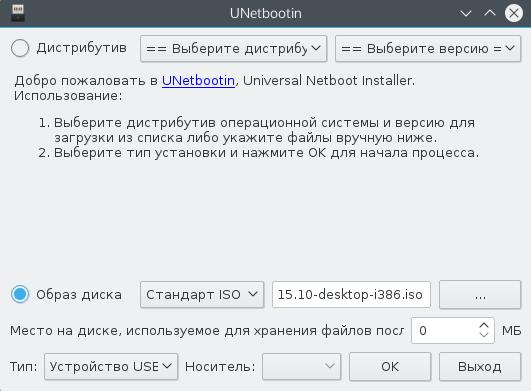
После завершения записи носителя перезагрузите компьютер и откройте меню BIOS. Здесь мы настроим загрузку компьютера из внешнего носителя. Открыть BIOS можно нажав несколько роз клавишу Del, F8 или F10, а на ноутбуках чаще всего F2 или Shift+F2.
В BIOS перейдите на вкладку Boot, найдите пункт boot device priority, или 1 st boot device, в зависимости от версии и производителя платы эта настройка может отличаться, но смысл тот же. Там выставите на первое место ваше устройство.
Например для Boot Device Priority:

Важно, если вы нужна установка rosa с флешки, нужно чтобы флешка была подключена к компьютеру до запуска меню BIOS для того, чтобы система могла ее определить.
Через несколько секунд после начала загрузки мы увидим меню диска с возможностью выбора нескольких режимов загрузки. Здесь можно сразу запустить установщик, загрузить систему в режиме LiveCD или выбрать безопасный режим:




Затем раскладка клавиатуры по умолчанию:

И клавиша переключения раскладки:

Остался часовой пояс:

И коррекция времени по часовому поясу или UTC:

Теперь мы получили функциональную и даже немножко настроенную в соответствии с вашими требованиями систему, загруженную с диска. Можете посмотреть как она выглядит, какие приложения запускаются и т д.

Или давайте сразу перейдем к установке. Кликните по единственному ярлыку на рабочем столе: "Установщик в режиме Live":

В следующем окне мы видим системные требования Rosa и характеристики нашей системы. Системные требования не такие уж и большие:


Во всех других случаях придется выполнять разметку вручную:

На полоске под названием диска отображается все доступное пространство. Ниже есть еще одна полоска, с помощью которой можно создать новый раздел.
Просто кликните по нужной файловой системе и укажите нужные параметры. Можно создать только один раздел на все пространство, но так делать не рекомендуется. Обычно в Linux создается отдельный раздел для системы - корень, раздел подкачки и раздел для файлов пользователя - home. Под корень достаточно будет выделить около 30 гигабайт, раздел подкачки должен равняться размеру оперативной памяти, а все остальное под файлы пользователя. Минимальные системные требования говорят что под корень нужно 10 Гб, но если вы собираетесь устанавливать программы и игры этого может быть недостаточно.
Не забудьте указать точки монтирования. Именно по этому параметру система определяет как будет использован тот или иной раздел. В Linux нет дисков, есть только корневая файловая система, а все разделы подключаются в ее подпапки. Для корня точка монтирования - /, а для раздела файлов пользователя - /home. Для подкачки точку монтирования указывать не нужно.
Также в установщике Rosa есть возможность автоматической разбивки на разделы. Тут есть три варианта: сервер, простой и с /usr.

Когда копирование файлов завершиться, мастер предложит выбрать диск, на который будет установлен загрузчик, оставляем все как есть:
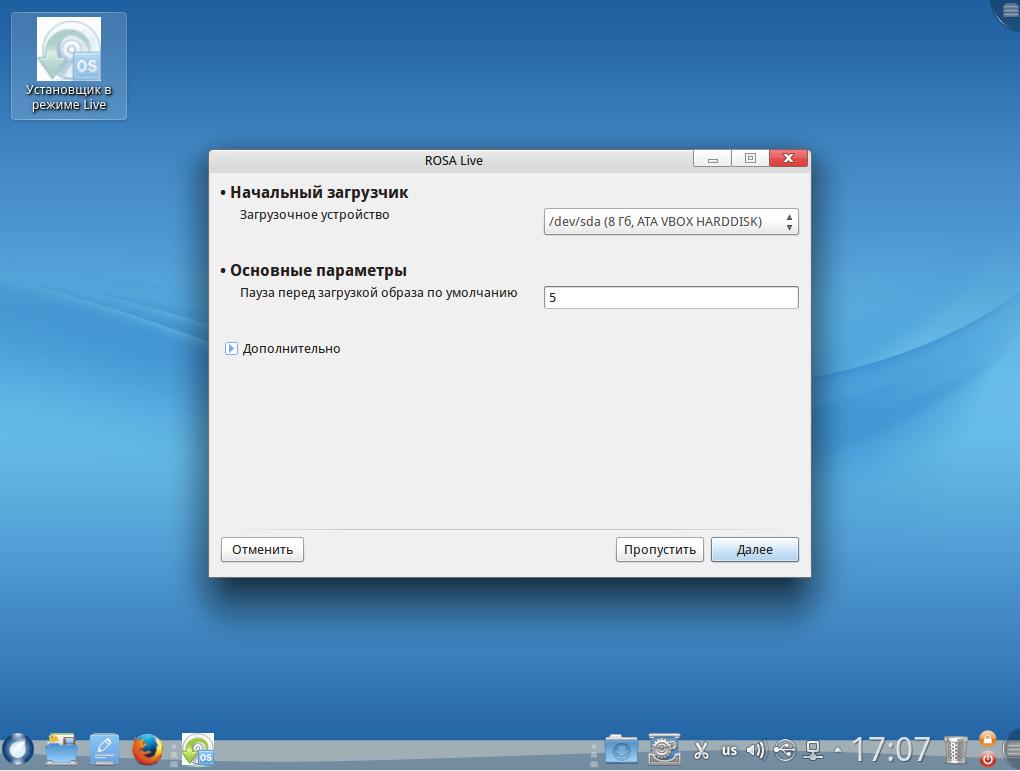

И последнее окно мастера:

Вот и все. система установка Rosa Fresh R6 завершена. Теперь можно перезагрузить компьютер и начинать настраивать свою систему.
А вот видео о том, как установить Rosa Linux с шифрованием домашней папки: